
Envoyer des SMS en masse sans message de groupe sur Android [3 méthodes simples]

L'envoi d'un SMS groupé est un excellent moyen de communiquer avec plusieurs personnes simultanément, que ce soit pour des rappels, des annonces ou des mises à jour. Cependant, s'il devient un message groupé, chaque destinataire peut voir qui l'a reçu et éventuellement ses réponses.
Vous essayez d'envoyer un SMS en masse sans message de groupe sur Android ? Heureusement, Android propose plusieurs méthodes pour envoyer des SMS en masse de manière privée, afin que les destinataires ne sachent pas que le message a été envoyé à d'autres personnes. Nous vous présentons trois méthodes faciles à utiliser.
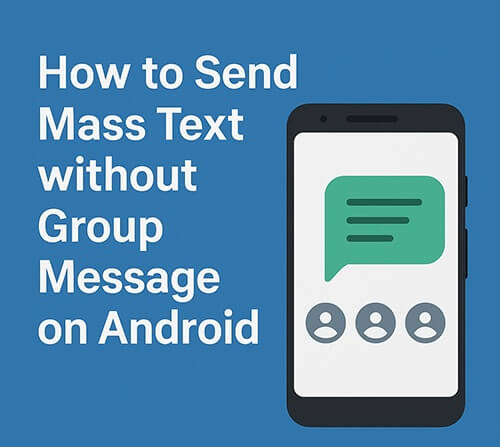
Oui, c'est possible. Les téléphones Android permettent d'envoyer des SMS en masse de deux manières principales :
Pour éviter les discussions de groupe, assurez-vous d'envoyer des messages SMS plutôt que des messages de groupe MMS.
Il existe plusieurs façons d'envoyer le même message à plusieurs personnes sans démarrer de discussion de groupe. Que vous utilisiez l'application de messagerie par défaut de votre téléphone, WhatsApp, ou une solution de bureau, vous pouvez facilement envoyer des messages privés en masse.
La plupart des téléphones Android sont équipés d'une application SMS native (comme Google Messages ou Samsung Messages) qui permet de désactiver les MMS de groupe. Cela vous permet d'envoyer un même message à plusieurs destinataires, tout en garantissant l'envoi individuel de chaque message.
Étapes (exemple pour Samsung Messages) :
Étape 1. Ouvrez l’application Messages.
Étape 2. Appuyez sur le menu à trois points > « Paramètres ».
Étape 3. Accédez à « Plus de paramètres » > « Messages multimédias ».
Étape 4. Désactivez « Conversation de groupe » (ou « Envoyer des messages de groupe sous forme de MMS »).
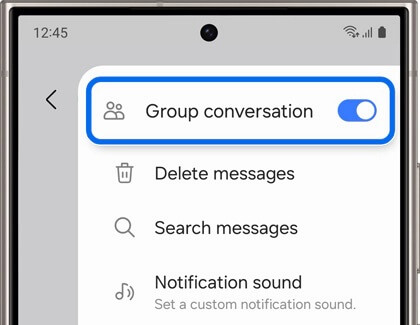
Étape 5. Rédigez un nouveau message, ajoutez plusieurs destinataires et envoyez-le. Chaque personne recevra un SMS distinct sans voir les autres destinataires.
Si vous préférez utiliser les applications de messagerie instantanée, WhatsApp propose une fonctionnalité appelée « Listes de diffusion ». Celle-ci vous permet d'envoyer le même message à plusieurs contacts simultanément, mais il apparaît comme un message individuel pour chaque destinataire.
Remarque : le destinataire doit avoir votre numéro enregistré dans ses contacts pour recevoir des messages de diffusion.
Comment envoyer du texte en masse mais pas du texte de groupe via WhatsApp ?
Étape 1. Ouvrez WhatsApp.
Étape 2. Appuyez sur le menu à trois points > « Nouvelle diffusion ».

Étape 3. Sélectionnez les destinataires.
Étape 4. Tapez votre message et envoyez-le.
Pour ceux qui souhaitent contrôler entièrement leurs listes de contacts, le contenu de leurs messages et leur historique SMS sur leur ordinateur, une solution de bureau est idéale. Coolmuster Android Assistant vous permet d'envoyer des messages groupés à des destinataires individuels, directement depuis votre ordinateur.
Que peut faire Android Assistant pour vous ?
Étapes pour envoyer du texte en masse sans messages de groupe sur Android avec Android Assistant :
01 La première étape consiste à le télécharger, l’installer et le lancer sur votre ordinateur si vous ne l’avez pas déjà fait.
02 Connectez l'appareil à votre ordinateur via un câble USB ou le Wi-Fi. Une fois votre appareil détecté, l'interface principale ci-dessous devrait s'afficher.

03 Cliquez sur « SMS » dans le panneau de gauche. Tous vos messages apparaîtront alors à droite. Vous pourrez alors envoyer plusieurs SMS simultanément à plusieurs contacts.

Tutoriel vidéo
1. Pourquoi certains téléphones Android convertissent-ils les SMS de masse en messages de groupe ?
Certaines applications de messagerie traitent par défaut les SMS en masse comme des messages de groupe. Si l'option « Envoyer par MMS » est activée, le téléphone regroupe les destinataires dans un groupe. Vous pouvez modifier cette option dans les paramètres de l'application de messagerie.
2. À combien de personnes puis-je envoyer un SMS en masse à la fois sur Android ?
Cela dépend de votre opérateur et de votre application de messagerie. La plupart des opérateurs autorisent jusqu'à 20 ou 30 destinataires par lot de SMS, mais certains en autorisent davantage.
3. Serai-je facturé en supplément pour l'envoi de SMS en masse ?
Chaque message envoyé compte comme un SMS distinct. Ainsi, si vous envoyez le même SMS à 10 personnes, il peut compter pour 10 messages. Les tarifs dépendent de votre forfait mobile.
4. Que se passe-t-il si j'inclus quelqu'un avec un iPhone dans le texte de masse ?
S'il est envoyé par SMS, les utilisateurs d'iPhone le recevront normalement. Cependant, si la messagerie de groupe est activée et qu'iMessage est utilisé, le message pourrait se transformer en discussion de groupe dans certains cas.
Envoyer des SMS en masse sans créer de groupe de discussion est possible et facile sur Android . Que vous utilisiez l'application SMS par défaut, WhatsApp Broadcast, ou un outil professionnel comme Coolmuster Android Assistant , vous pouvez préserver la confidentialité et l'organisation de vos communications.
Pour les utilisateurs qui apprécient l'efficacité, la confidentialité et la gestion complète des SMS sur PC, Coolmuster Android Assistant est la meilleure solution.
Articles connexes:
Peut-on lire des SMS en ligne ? 5 méthodes pour Android et iPhone
Top 10 des gestionnaires de SMS Android : Gérez facilement vos messages Android
Comment synchroniser les SMS sur Android : 4 méthodes efficaces pour 2025
Comment sauvegarder des messages texte sur Android sans applications





